SETTING PRINTER PADA LAPTOP/PC SERVER (yang terhubung dengan printer)
1. Klik Start ketik “control panel” tanpa tanda petik.
2. Buka Control Panelnya
3. Pada category “Hardware and Sound” pilih “View device and printers”. Selanjutnya akan muncul kotak dialog Device and Printers
4. Pada daftar printer, pilih printer yang akan di sharing kemudian klik kanan pilih “Printer Properties”. Kemudian muncul kotak dialog properties dari printer dimaksud.
5. Kemudian pilih Tab “Sharing” ceklis pada “Share this printer” setelah klik OK
6. Printer sudah sharing....
SETTING PADA LAPTOP/PC CLIENT (pemakai printer)
1. Buka Explorer kemudian Ke Drive Network, kemudian pilih Computer Server yang tersambung
2. Biasanya printer yang dishare akan muncul bersama dengan File Sharing
3. Double Click (klik dua kali) Printer yang dishare tersebut, tunggu Instalasi Network Printer berjalan
4. Setelah selesai, cek pada “device and printer” pada control panel,
5. Network printer siap digunakan.
Selamat Mencoba,,Semoga Berhasil...

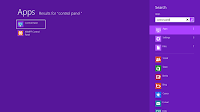
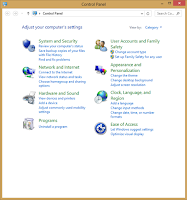
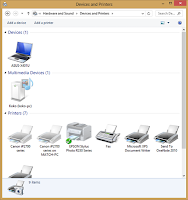
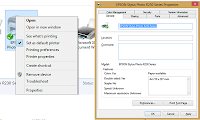

Questions, criticism, suggestions, and requests please comment below
EmoticonEmoticon